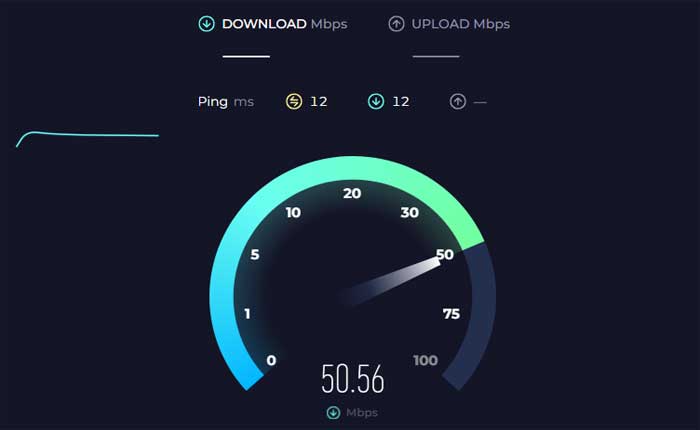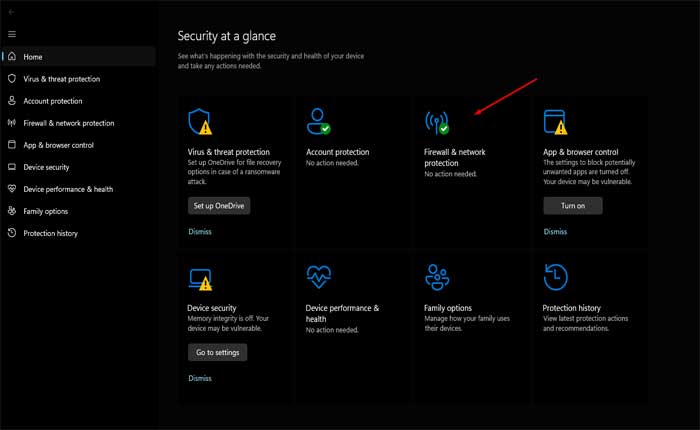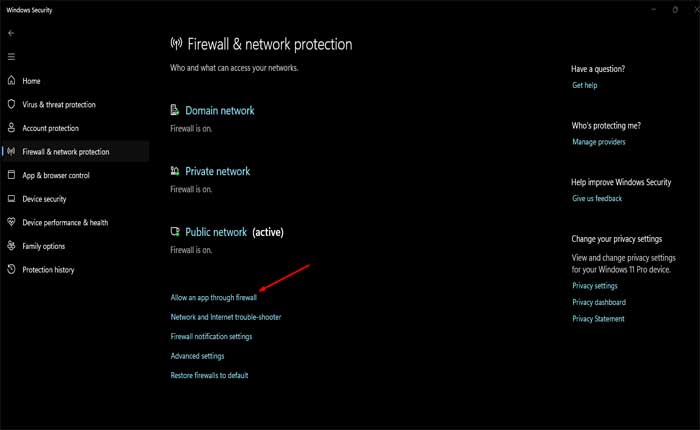Stai affrontando il problema dell'inventario che non viene visualizzato in Killing Floor 2? Se sì, non preoccuparti, sei nel posto giusto.
Killing Floor 2 è un videogioco sparatutto in prima persona cooperativo sviluppato e pubblicato da Tripwire Interactive.
Il gioco è il seguito dell'originale Killing Floor, che si basa sulle meccaniche di gioco principali e le espande con grafica migliorata, nuove funzionalità e più contenuti.
In Killing Floor 2, l'Inventario è una funzionalità che consente ai giocatori di gestire e personalizzare la propria collezione di oggetti di gioco.
Questi articoli includono principalmente skin per armi, skin per personaggi e altri accessori.
Se stai affrontando il problema dell'inventario che non viene visualizzato in Killing Floor 2, non preoccuparti, ti abbiamo coperto.
Oggi ti fornirò alcune soluzioni semplici ed efficaci per risolvere questo problema.
Iniziamo.
Come risolvere il problema con la mancata visualizzazione dell'inventario di Killing Floor 2
Ecco alcuni passaggi che puoi provare a risolvere il problema:
Riavvia il PC:
Prova a riavviare il sistema.
A volte, il semplice riavvio del gioco può risolvere i problemi di visualizzazione dell'inventario.
Ecco come farlo:
- Fare clic sul menu Start in Windows.
- Seleziona l'icona di accensione.
- Scegliere “Ricomincia” dalle opzioni.
Dopo aver riavviato il computer, apri Killing Floor 2 e controlla se il problema persiste.
Controlla la connessione di rete:
Assicurati di avere una connessione Internet stabile.
Prendi in considerazione l'utilizzo di strumenti online per verificare la velocità della tua connessione.
Disconnettiti e riconnettiti alla rete o prova a utilizzare una rete diversa per vedere se questo risolve il problema.
Firewall e antivirus:
A volte il firewall o il software antivirus possono bloccare alcune funzioni del gioco.
Assicurati che Killing Floor 2 sia consentito attraverso il tuo firewall e che il tuo antivirus non interferisca con il gioco.
Ecco come farlo:
- Premi il tasto Windows, quindi digita “Sicurezza di Windows” e premere Invio.
- In alternativa, è possibile aprire Sicurezza di Windows facendo clic sul menu Start, selezionando “Impostazioni,” Poi “Privacy e sicurezza” e infine “Sicurezza di Windows.”
- Nella finestra Sicurezza di Windows, fare clic su “Firewall e protezione della rete.
- Sotto “Firewall e protezione della rete” vedrai le opzioni per le impostazioni di dominio, rete privata e pubblica.
- Cercare “Consenti a un'app di passare attraverso il firewall” e fare clic su di esso.
- Clicca sul “Cambia impostazioni” pulsante.
- Potrebbe essere necessario fornire l'autorizzazione di amministratore per continuare.
- Clicca su “Consenti un'altra app…” Vedrai un elenco di app attualmente consentite attraverso il firewall.
- Clicca su “Navigare” e accedere alla posizione in cui Piano di uccisione 2 è installato sul tuo computer.
- Seleziona il Piano di uccisione 2 file eseguibile e fare clic “Aprire.”
- Dopo aver selezionato l'eseguibile, fare clic su “Aggiungere” per aggiungerlo all'elenco delle app consentite.
- Assicurati che le caselle di controllo accanto a Piano di uccisione 2 vengono controllati sia per le reti private che per quelle pubbliche.
- Ciò garantisce che il gioco sia consentito attraverso il firewall per entrambi i tipi di reti.
- Clic “OK” per salvare le modifiche e chiudere la finestra delle impostazioni del firewall.
Dopo aver permesso Piano di uccisione 2 tramite Windows Firewall, prova ad avviare nuovamente il gioco e verifica se il problema dell'inventario è stato risolto.
Verifica i file di gioco:
Se stai giocando a Killing Floor 2 tramite una piattaforma come Steam, puoi verificare l'integrità dei file di gioco.
Questo processo controlla e ripara eventuali file di gioco danneggiati o mancanti che potrebbero causare problemi.
Per fare questo:
- Fare clic con il tasto destro su Piano di uccisione 2 nel tuo Steam biblioteca, Selezionare “Proprietà,” vai al “File installati” scheda e fare clic “Verifica l'integrità dei file di gioco.”
Una volta terminato, apri nuovamente Killing Floor 2 e controlla se il problema è stato risolto.
Elimina cache inventario:
In rari casi, potrebbe essere utile eliminare la cache dell'inventario.
Passare alla seguente posizione:
- Steam/userdata/
/232090/remote/inventorymsgcache
Ed elimina il contenuto della cartella.
Una volta terminato, riavvia il gioco e controlla se il problema è stato risolto.
Contatta il supporto:
Se nessuno dei passaggi precedenti funziona, valuta la possibilità di contattare il team di supporto di Tripwire Interactive.